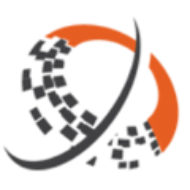Dupa ce ai achizitionat domeniul si serviciul de gazduire este pe drumul cel bun pentru a continua.
Acum e momentul sa pregatim website-ul si sa-l punem in functiune! Primul lucru pe care trebuie sa-l faci este sa instalezi WordPress pe domeniul tau.
INSTALARE WORDPRESS
Platforma WordPress se poate instala folosind una din cele 2 modalitati, una mai usoara ca cealalta.
1. ONE-CLICK-INSTALLATION PENTRU SITE-URI CA WORDPRESS SAU JOOMLA
In mod normal, marea majoritate a serviciilor de gazduire (hosting) au integrata functia „1-Click-Installation” (instalare cu un click) pentru WordPress, ce automatizeaza procesul de instalare.
Daca ai achizitionat un pachet de la Namecheap, ori de la alta companie de hosting, ar trebui sa gasesti functia „1-Click-Instalation” in contul tau „cPanel”
Urmareste pasii de mai jos (ar trebui sa fie pasii similari la majoritatea companiilor mari ce ofera servicii de hosting):
- Autentificare in contul servciului de hosting (gazduire)
- Du-te in „Panoul de control” sau „Control Panel”
- Cauta iconita „Wordpress”.
- Alege domeniul unde vrei sa instalezi site-ul.
- Clic pe butonul „Instaleaza acum” sau „Install Now” si vei avea acces la noul tau site WordPress.
Daca nu reusesti solicita ajutorul firmei de hosting.
2. INSTALARE MANUALA (DACA ESTE NECESARA)
Daca din diferite motive (anumite firme de hosting nu ofera serviciul ” 1-click-install” ) nu ai posibilitatea de a instala automat WordPress, urmareste indicatiile de mai jos:
Instalare manuala Worpress
- Descarca wordpress de aici: http://wordpress.org/download
- Creeaza un folder nou pe desktop si dezarhiveaza pachetul Worpress in el
- Cauta un fisier cu numele wp-config-sample.php si redenumeste-l ca wp-config.php
- Deschide fisierul wp-config.php (cu notepad de exemplu) si completeaza liniile de mai jos (este definita baza de date ce va contine textul si alte informatii din site):
- define(‘DB_NAME’, ‘numele_bazei_de_date_aici’); – Numele bazei de date (daca nu il stii, ia legatura cu serviciul de gazduire)
- define(‘DB_USER’, ‘nume_de_utilizator_aici’); – Numele tau de utilizator pentru baza de date
- define(‘DB_PASSWORD’, ‘parola_aici’); – Parola pentru baza de date
Dupa ce ai completat campurile, salveaza fisierul.
5. Descarca clientul FTP Filezilla si logheaza-te pe contul de FTP al serviciului de gazduire. Adresa FTP este de obicei ftp.domeniutau.ro sau .com, iar parola si utilizatorul sunt cele utilizate pentru autentificare la hosting sau sunt trimise intr-un email dupa cumpararea pachetului domeniu si gazduire.
6. Daca exista vre-un fisier „index” sterge-l, apoi incarca (upload) toate fisierele WordPress dezarhivate din folderul de pe desktop pe serverul tau FTP. Poti folosi functia „drag n drop”, le selectezi pe toate si apoi le tragi cu mausul.
7. Dupa completarea pasilor de mai sus, du-te la adresa URL: domeniultau.ro/wp-admin/install.php sau domeniultau.com/wp-admin/install.php.
Completeaza campurile goale, iar parola salvata si separat…